有时你可能会发现你的 Windows 11/10 被困住了 Windows 更新e 状态显示为 待安装, 等待下载, 正在初始化, 正在下载, 安装中 或者 等待安装。 这篇文章解释了这些术语的含义。 如果您遇到此问题,您可以采取以下措施来解决该问题。
全部 Windows 更新阶段有一个状态。 虽然它们在正常情况下可能会显示,但当更新过程卡住时它们确实会显示。 这可能是因为计算机上的设置,也可能是因为用户的选择。 这些是类型 Windows 您可能会看到更新状态:
- 待下载
- 正在下载
- 待安装
- 等待安装
- 正在初始化
- 安装。
1] Windows 更新状态 待下载
这是什么意思:
Windows 现在可以通知用户您的计算机有可用的更新。 除非是重要的安全更新,否则它不会下载更新。
如何解决该问题:
您应该手动单击下载按钮开始下载更新。
但是,如果您想将其更改为自动下载,并且想要 Windows 执行以下任一操作,然后您可以配置组策略设置:
- 通知下载并自动安装
- 自动下载并通知安装
- 自动下载并安排安装
- 允许本地 admin 选择设置
选择第二个选项,以便下载可以在后台进行,并且您会收到有关其安装的通知。
该设置还允许您安排安装日期和完成安装的时间。 您还可以选择在特定日期安装,这样您就可以在某些没有工作的日子进行更新。
还有一个可能导致这种情况的原因—— 计量连接。 如果您连接到标记为按流量计费的连接的宽带,则它将不会下载更新。 但是,它会明确提及计量连接问题。 以下是更改按流量计费的连接状态的方法。
2] Windows 更新状态下载
这是什么意思:
虽然这意味着它与 Windows 更新服务器并启动下载,但如果在任何百分比上长时间卡住,那么我们就有问题了。 通常,下载更新不会花费很长时间,但如果您的计算机或计算机中的软件更新文件夹存在问题,则可能会卡住 Windows 更新服务。
如何解决该问题:
我们编写了有关如何解决此下载状态问题的完整指南。 请阅读它。 您将必须重新启动 Windows 更新服务、BITS 服务,还清除 Software Distribution 文件夹的内容。 您还必须正确配置 TrustedInstaller 服务。
3] Windows 更新状态待安装
这是什么意思:
Windows 已完成更新下载并正在等待安装。 更新进入待处理阶段的原因可能有多种。
- 需要手动重启
- 活跃时间
- 组策略设置
如何解决该问题:
解决这个问题很容易。 第一个选项是您继续手动安装更新。 只需重新启动计算机即可执行此操作。
第二个是经典场景。 如果您在活动时间内关闭计算机,它将永远不会安装更新。 因此,您可以更改活动时间或手动安装。
第三种是使用组策略设置 – 允许立即安装自动更新。

- 键入 gpedit.msc 打开组策略编辑器。
- 导航到计算机配置 > 策略 > 管理模板 > Windows 组件 > Windows 更新
- 找到策略允许 自动更新立即安装。
- 双击打开,然后启用。
当状态设置为“已启用”时,自动更新将在下载并准备好安装后立即安装这些更新。
您必须确保配置自动更新策略并保持启用状态。 我们在上面谈到了这一点。
4] Windows 更新状态 等待安装
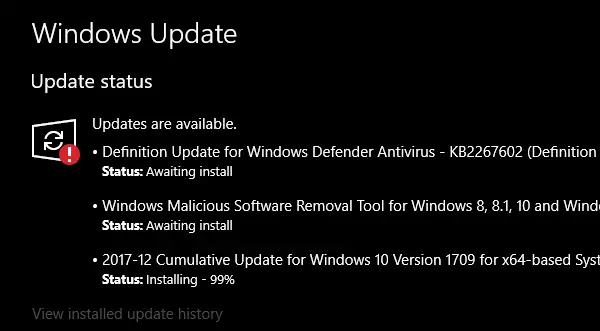
这是什么意思:
这意味着它正在等待特定条件的满足。 这可能是因为之前有一个更新待处理,或者计算机处于活动时间,或者需要重新启动。
如何解决该问题:
如果更新在该位置停留数天,则需要修复。 尝试以下操作-
- 检查是否有其他更新待处理,如果有,则先安装它。
- 通过禁用活动时间检查状态是否保持不变
- 重新启动 Windows 更新服务。 在命令提示符下输入
- 网站 wuauserv
- regsvr32%windir%system32wups2.dll
- 净启动 wuauserv
- 跑步 Windows 更新疑难解答。
5] Windows 更新状态初始化
这是什么意思:
代表着 Windows 更新过程正在准备安装更新,并准备任何先决条件。 它可以包括检查存储空间、相关文件等。
如何解决该问题:
如果更新状态持续几天处于“正在初始化”,请按照以下提示解决错误。
- 重新开始 Windows 然后重新启动 Windows 如上所述更新服务。
- 打开 Windows 设置并转到更新和安全 > 疑难解答 > Windows 更新。 运行
- 运行 SFC 和 DISM 命令来修复任何损坏。
- 清除 SoftwareDistribution 和 Catroot2 文件夹。 当您这样做时,下载将再次开始。
6] Windows 更新状态安装
这是什么意思:
这意味着一切准备工作都已完成, Windows 更新系统现在正在安装更新。 您应该看到一个带有百分比的进度条。
如何解决该问题:
如果状态长时间处于安装状态,则除了以下操作外,您无能为力:
- 清除 SoftwareDistribution 和 Catroot2 文件夹。 重新启动计算机,它将再次开始下载更新。
- 重新开始 Windows 通过按相同顺序执行以下命令来更新、BITS 和 CryptSvc 服务。
- 网站 wuauserv
- 网络停止 cryptSvc
- 网络停止位
- 净停止MSI服务器
- 净启动 wuauserv
- 网络启动 cryptSvc
- 网络起始位
- 网络启动MSI服务器
- 手动重置 Windows 更新组件。
我们希望这篇文章能够澄清这些术语的含义。 如果您遇到特定错误,只需在此网站上搜索错误消息或代码即可。
读:如何检查等待重启 Windows。


![如何关闭限制模式 iPhone [Easy]](https://digitalixy.com/images/5/2024/07/disable-restrictions-in-ios-12.jpg)